Excel怎么设置自动填充递增?Excel数字自动填充递增设置方法
Excel怎么设置自动填充递增?近期有很多小伙伴都在咨询这个问题,不少用户在表格中输入数据后,选中下拉显示的还是原来的数字,并没有进行递增,出现这个问题是因为我们没有设置此功能的使用,那么应该怎么做才能够实现自动填充递增呢,有两种方法可以进行操作,那么本期的软件教程就来为广大用户们分享具体的操作步骤,有需要的小伙伴随时欢迎来纯净之家获取方法。
Excel怎么设置自动填充递增
方法一:
1、打开Excel表格,在单元格输入一个数据,下拉该单元格做递增数列。
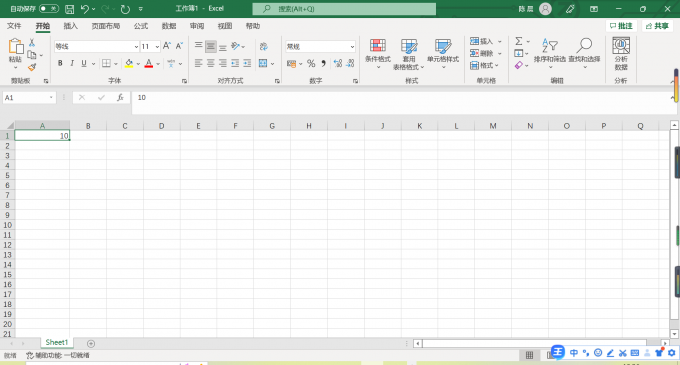
2、将鼠标放在该单元格右下角,变成十字形时点住下拉。
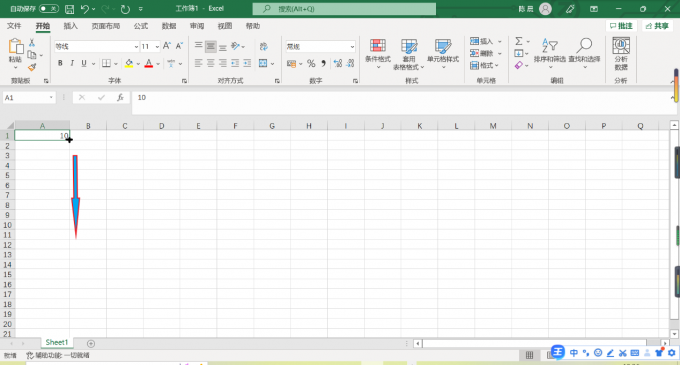
3、看到下拉的序列格式是相同数字。
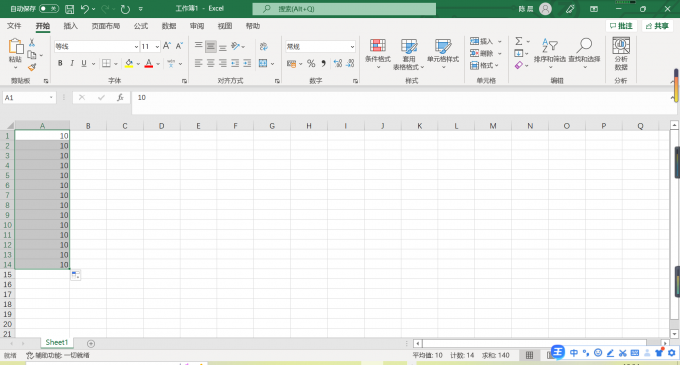
4、点击该序列数字右下角包的小图案,在自动填充选项菜单中选择第二个填充序列。
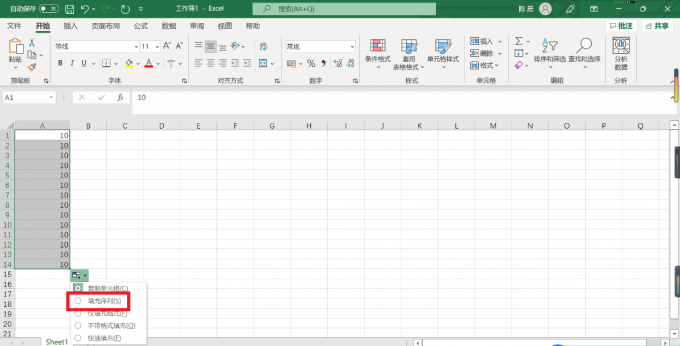
5、该序列的数据就变成递增了。
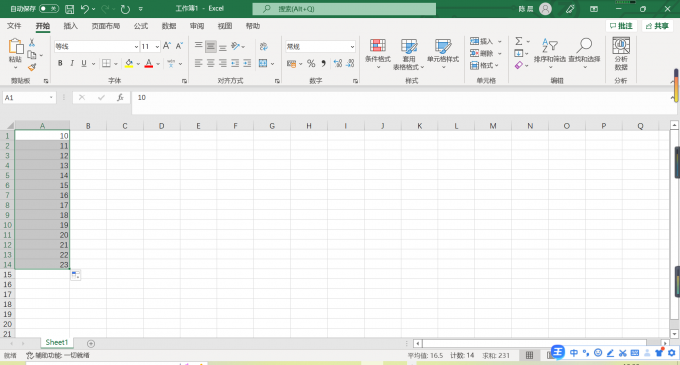
这个选中一个数据下拉自动填充递增的方法,还有更简便的操作,就是下拉的同时按住CTRL键,则变为递增序列了。
方法二:
1、打开Excel表格,初始就填好两个或两个以上数据,比如下图所示。
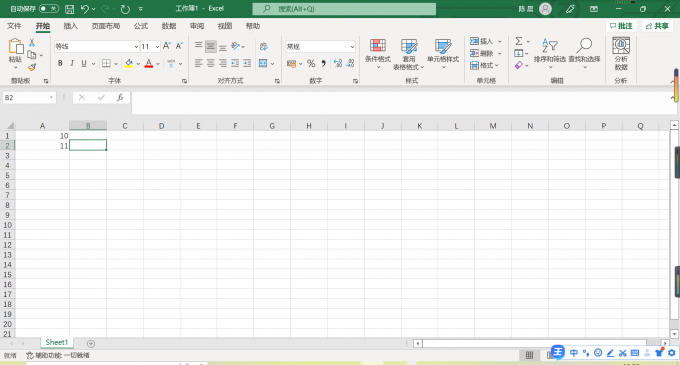
2、同时选中两个数据进行下拉。
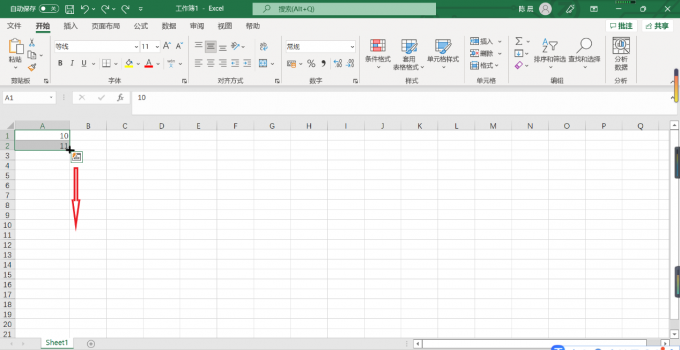
3、就会自动填充递增的数列,如下图。
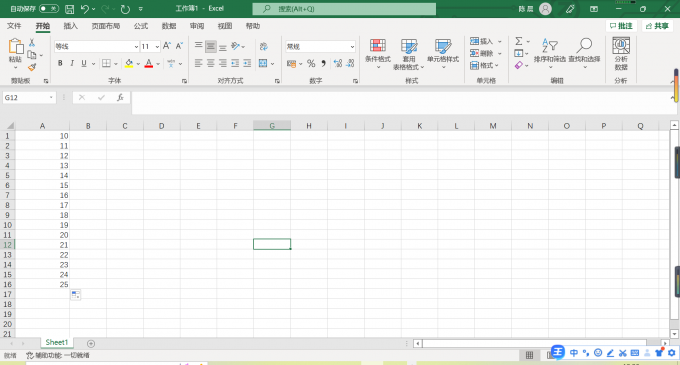
相关文章
- win7office2010excel配置进度解决方法
- win7excel标准差函数怎么算?win7excel标准差函数使用方法
- win7如何更改excel背景颜色?win7excel背景颜色更改教程
- win7office2007excel配置进度解决方法
- excel如何保存为兼容的旧版格式?excel保存为兼容的旧版格式方法
- Excel表格文档怎么按单元格颜色进行筛选?
- excel怎么批量替换不同内容?excel如何批量替换不同内容
- Excel表格网格线怎么设置颜色?Excel设置网格线颜色操作方法
- excel表格行距怎么调宽?excel表格行距调宽的方法
- 怎么样取消掉excel的下拉选项?取消excel下拉选项的方法教程
系统下载排行榜71011xp
番茄花园 Win7 64位 快速稳定版
2【纯净之家】Windows7 64位 全新纯净版
3【纯净之家】Windows7 SP1 64位 全补丁旗舰版
4JUJUMAO Win7 64位 最新纯净版
5【纯净之家】Windows7 32位 全新纯净版
6【纯净之家】Win7 64位 Office2007 办公旗舰版
7【雨林木风】Windows7 64位 装机旗舰版
8【电脑公司】Windows7 64位 免费旗舰版
9JUJUMAO Win7 64位旗舰纯净版
10【深度技术】Windows7 64位 官方旗舰版
【纯净之家】Windows10 22H2 64位 专业工作站版
2【纯净之家】Windows10 22H2 64位 游戏优化版
3【纯净之家】Windows10 企业版 LTSC 2021
4【纯净之家】Windows10企业版LTSC 2021 纯净版
5【深度技术】Windows10 64位 专业精简版
6联想Lenovo Windows10 22H2 64位专业版
7JUJUMAO Win10 X64 极速精简版
8【雨林木风】Windows10 64位 专业精简版
9深度技术 Win10 64位国庆特别版
10【纯净之家】Win10 64位 Office2007 专业办公版
【纯净之家】Windows11 23H2 64位 游戏优化版
2【纯净之家】Windows11 23H2 64位 专业工作站版
3【纯净之家】Windows11 23H2 64位 纯净专业版
4风林火山Windows11下载中文版(24H2)
5【纯净之家】Windows11 23H2 64位 企业版
6【纯净之家】Windows11 23H2 64位 中文家庭版
7JUJUMAO Win11 24H2 64位 专业版镜像
8【纯净之家】Windows11 23H2 64位专业精简版
9【纯净之家】Windows11 23H2 64位 纯净家庭版
10JUJUMAO Win11 24H2 64位 精简版镜像
深度技术 GHOST XP SP3 电脑专用版 V2017.03
2深度技术 GGHOST XP SP3 电脑专用版 V2017.02
3Win7系统下载 PCOS技术Ghost WinXP SP3 2017 夏季装机版
4番茄花园 GHOST XP SP3 极速体验版 V2017.03
5萝卜家园 GHOST XP SP3 万能装机版 V2017.03
6雨林木风 GHOST XP SP3 官方旗舰版 V2017.03
7电脑公司 GHOST XP SP3 经典旗舰版 V2017.03
8雨林木风GHOST XP SP3完美纯净版【V201710】已激活
9萝卜家园 GHOST XP SP3 完美装机版 V2016.10
10雨林木风 GHOST XP SP3 精英装机版 V2017.04
热门教程
装机必备 更多+
重装工具





